„Nie udało się uzyskać adresu IP ” to częsty błąd sieciowy, który może wystąpić na telefonie z Androidem. Ten błąd występuje, gdy telefon nie może uzyskać adresu IP z routera. Często jest to problem routera, ale czasami problemem może być telefon.
Awaria serwera DHCP, drobne usterki sieciowe, problematyczne pliki pamięci podręcznej i filtrowanie adresów MAC to najczęstsze przyczyny problemu. Przeprowadzimy Cię przez kroki, które mogą potencjalnie rozwiązać problem z siecią.
Uruchom ponownie router
Drobne usterki routera często powodują, że urządzenia nie mogą uzyskać adresu IP. Zwykle powoduje to błąd „Nie udało się uzyskać adresu IP” na telefonie z Androidem.
Jednym ze sposobów obejścia tych drobnych problemów jest ponowne uruchomienie routera. Spowoduje to wyłączenie funkcji routera, w tym DHCP przydzielającego adresy IP, i ponowne uruchomienie wszystkich tych funkcji.
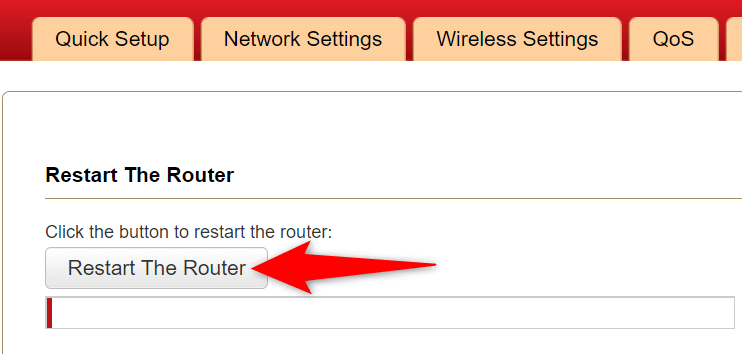
Możesz wyłączyć router Wi-Fi, naciskając przycisk Zasilanie na urządzeniu. Jeśli router nie ma przycisku Zasilanie , użyj przełącznika gniazda zasilania, aby wyłączyć router i włączyć go ponownie.
W przypadku niektórych routerów możesz wykonać restart wchodząc na stronę ustawień routera w przeglądarce internetowej i wybierając opcję ponownego uruchomienia.
Włącz i wyłącz tryb samolotowy, aby rozwiązać problem z uzyskaniem adresu IP
Gdy wystąpią problemy z siecią, takie jak „Nie udało się uzyskać adresu IP”, warto włączyć tryb samolotowy telefonu i ponownie go wyłączyć. Spowoduje to rozłączenie telefonu ze wszystkimi sieciami, a następnie ponowne nawiązanie połączenia ze wszystkimi sieciami. To powinno rozwiązać większość drobnych problemów z siecią na Twoim urządzeniu.
Możesz włączyć tryb samolotowy, przeciągając ekran telefonu z góry na dół i wybierając Tryb samolotowy . Następnie odczekaj pięć sekund i ponownie wyłącz tryb, dotykając kafelka Tryb samolotowy .
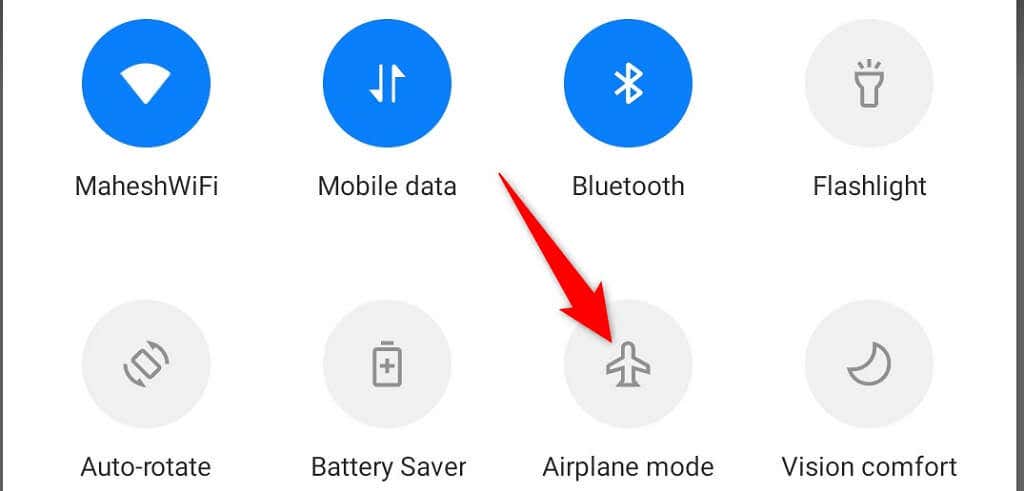
Po włączeniu i wyłączeniu trybu samolotowego telefon powinien pomyślnie połączyć się z siecią.
Zapomnij i połącz się ponownie z siecią Wi-Fi
Jeśli na telefonie z Androidem nadal pojawia się błąd „Nie udało się uzyskać adresu IP”, spróbuj zapomnieć i ponownie połączyć się z siecią Wi-Fi. To rozwiązuje wszelkie zapisana sieć problemy z konfiguracją..
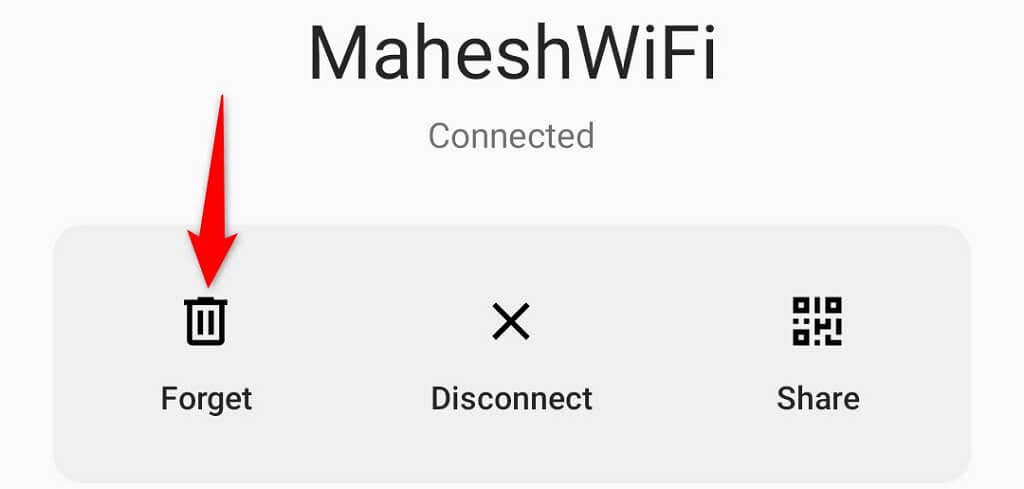
Twój telefon uzyska adres IP i pomyślnie połączy się z Twoją siecią.
Wyczyść pamięć podręczną Usług Google Play na Androidzie
Usługi Google Play to narzędzie dla systemu Android zapewniające podstawową funkcjonalność zainstalowanym aplikacjom i funkcjom systemowym. Jeśli wystąpią problemy na poziomie systemu, takie jak „Nie udało się uzyskać adresu IP”, warto wyczyścić pliki pamięci podręcznej tego narzędzia.
Pliki pamięci podręcznej mogły zostać uszkodzone lub stać się problematyczne z różnych powodów. Czyszczenie plików powinno prawdopodobnie rozwiązać Twój problem i umożliwić pomyślne połączenie z sieciami bezprzewodowymi.
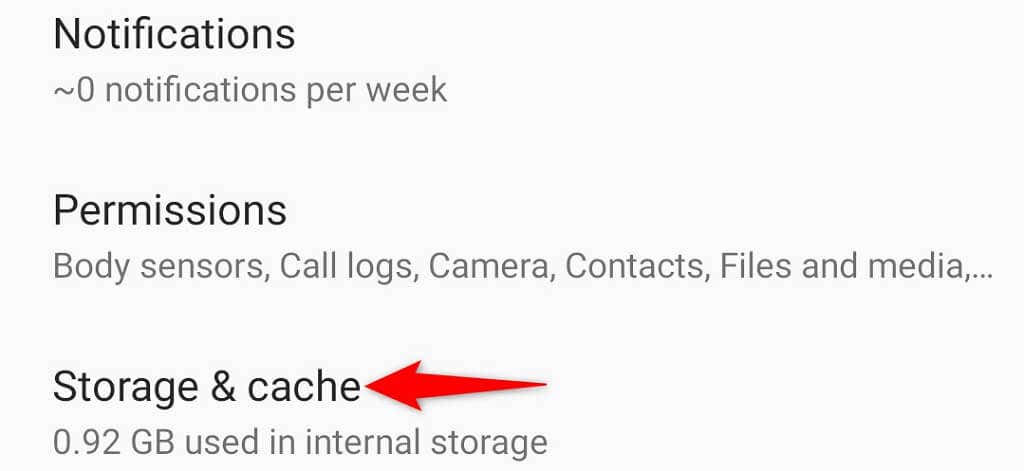
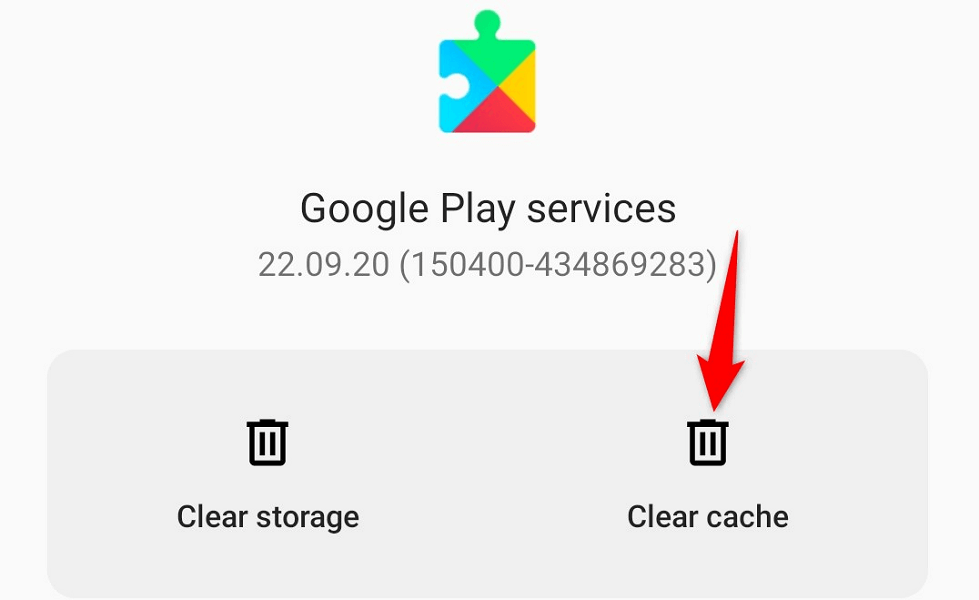
Użyj statycznego adresu IP na swoim telefonie z Androidem
Twój telefon z Androidem otrzymuje unikalny adres IP z funkcji DHCP routera. Jeśli ta funkcja kiedykolwiek przestanie działać lub stanie się problematyczna, telefon nie otrzyma adresu IP, co spowoduje błąd „Nie udało się uzyskać adresu IP”.
Jednym ze sposobów potencjalnego rozwiązania tego problemu jest użyj statycznego adresu IP na telefonie z Androidem. Dzięki temu Twój telefon już wie, jakiego adresu IP użyć po podłączeniu telefonu do sieci bezprzewodowej.
Oto jak skonfigurować statyczny adres IP w systemie Android:
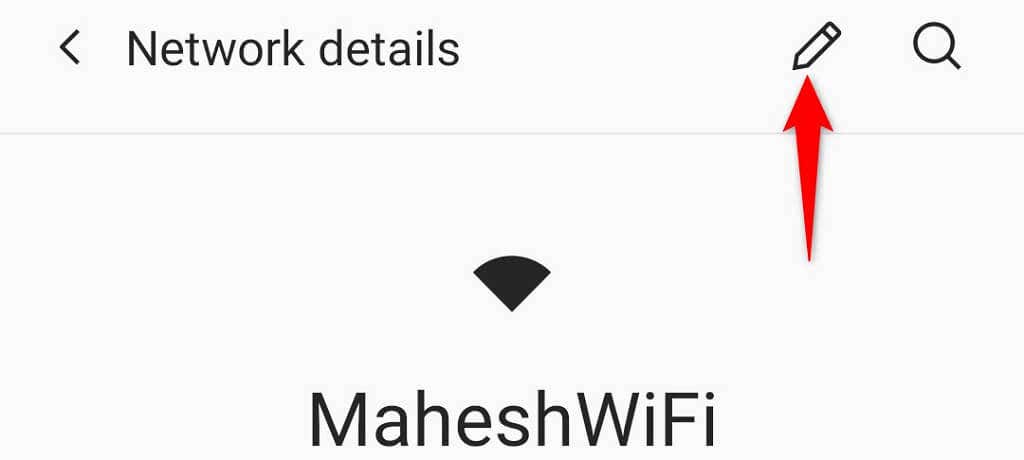
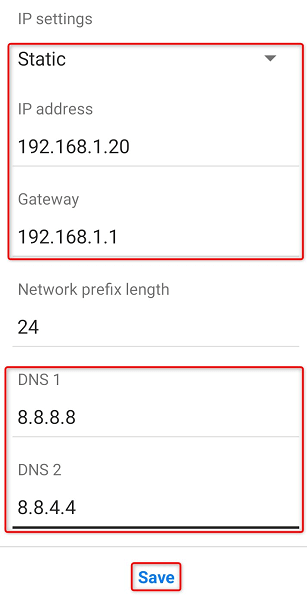
Wyłącz filtr MAC dla swojego adresu MAC
Większość routery oferują filtrowanie adresów MAC opcji, których możesz użyć do zablokowania określonym urządzeniom możliwości łączenia się z Twoją siecią. Twój telefon z Androidem wyświetlający błąd „Nie udało się uzyskać adresu IP” może wynikać z tego, że znajduje się on na liście filtrów MAC.
Jest to mało prawdopodobny scenariusz, zwłaszcza jeśli nigdy nie blokowałeś żadnych adresów MAC na routerze, ale na wszelki wypadek warto to sprawdzić. Będziesz musiał przejrzeć listę blokowanych adresów MAC i usunąć stamtąd telefon z Androidem. Gdy to zrobisz, telefon połączy się z siecią i uzyska adres IP.
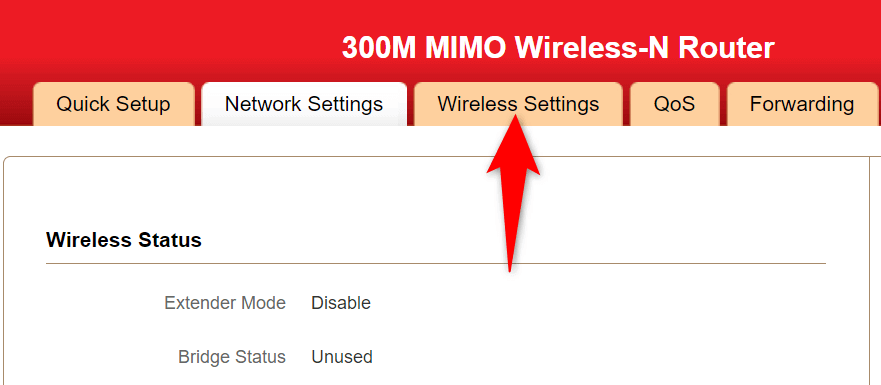
Uwaga: w naszych przykładach używamy routera iball 300M MIMO Wireless-N. Interfejs Twojego routera będzie wyglądał inaczej, ale powinna zostać wyświetlona kategoria dostępu do konfiguracji bezprzewodowej, która zawiera te same ustawienia, które omawiamy w tym artykule..
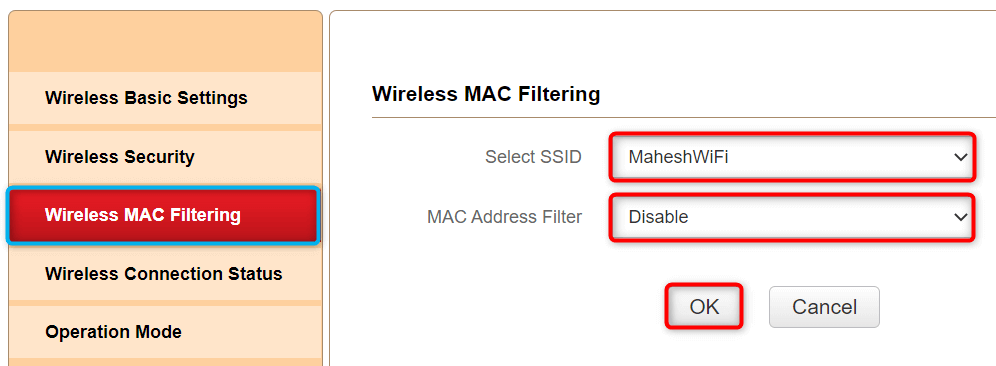
Zmień metodę szyfrowania na WPA2-PSK dla swojej sieci
Większość routerów oferuje wiele metod szyfrowania do zabezpieczenia sieci. Czasami niektóre z tych metod nie są kompatybilne z Twoim telefonem z Androidem, co powoduje błąd „Nie udało się uzyskać adresu IP”.
W tym przypadku zmień tryb zabezpieczeń sieci bezprzewodowej routera na coś powszechnie kompatybilnego, np. WPA2-PSK. To powinno rozwiązać Twój problem.
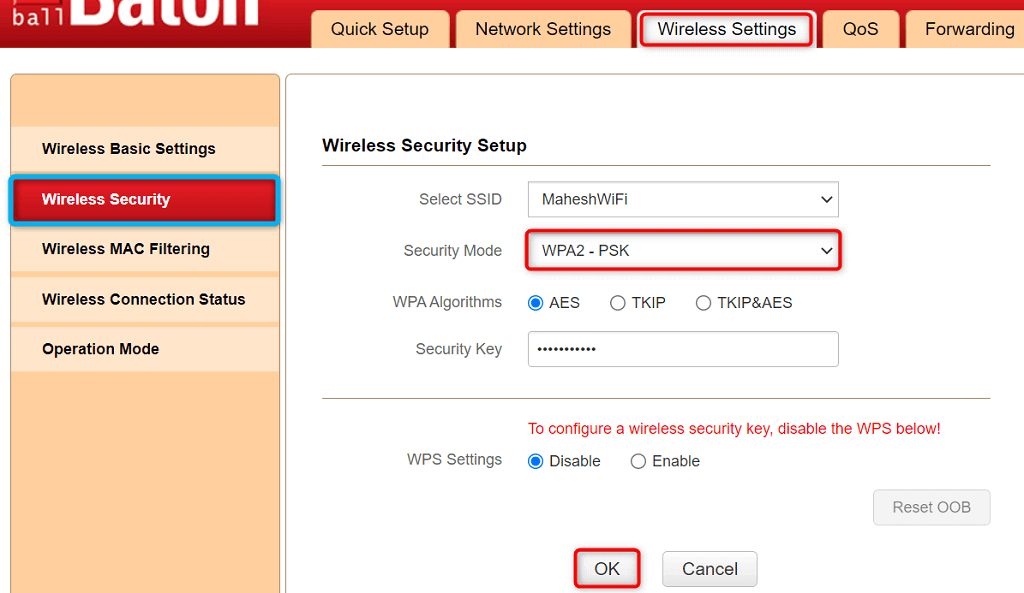
Zresetuj ustawienia sieciowe na telefonie z Androidem
Jeśli Twój telefon z Androidem nadal wyświetla komunikat o błędzie „Nie udało się uzyskać adresu IP”, prawdopodobnie występują problemy z ustawieniami sieciowymi telefonu. Możesz naprawić te ustawienia, resetując sieć.
Resetowanie sieci usuwa wszystkie ustawienia związane z siecią i umożliwia ich ponowną konfigurację. Oto, jak możesz to zrobić.
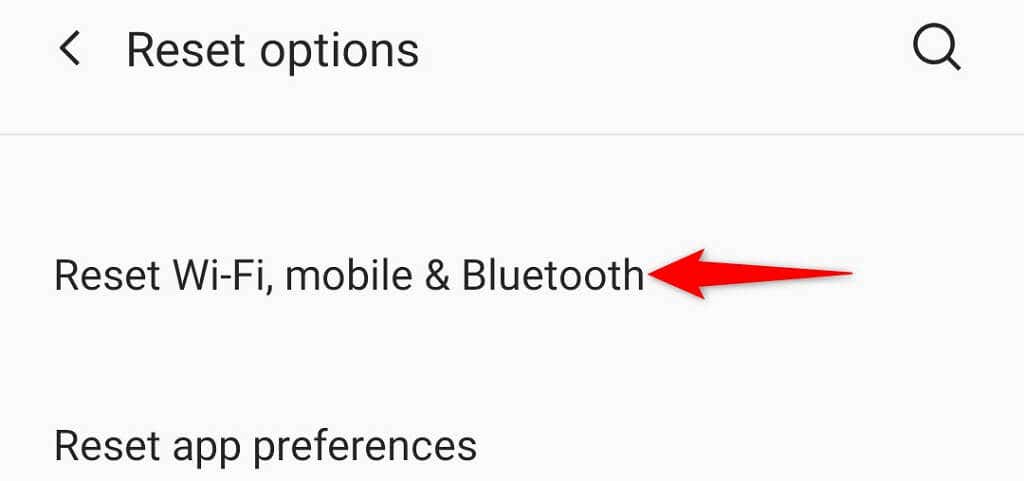
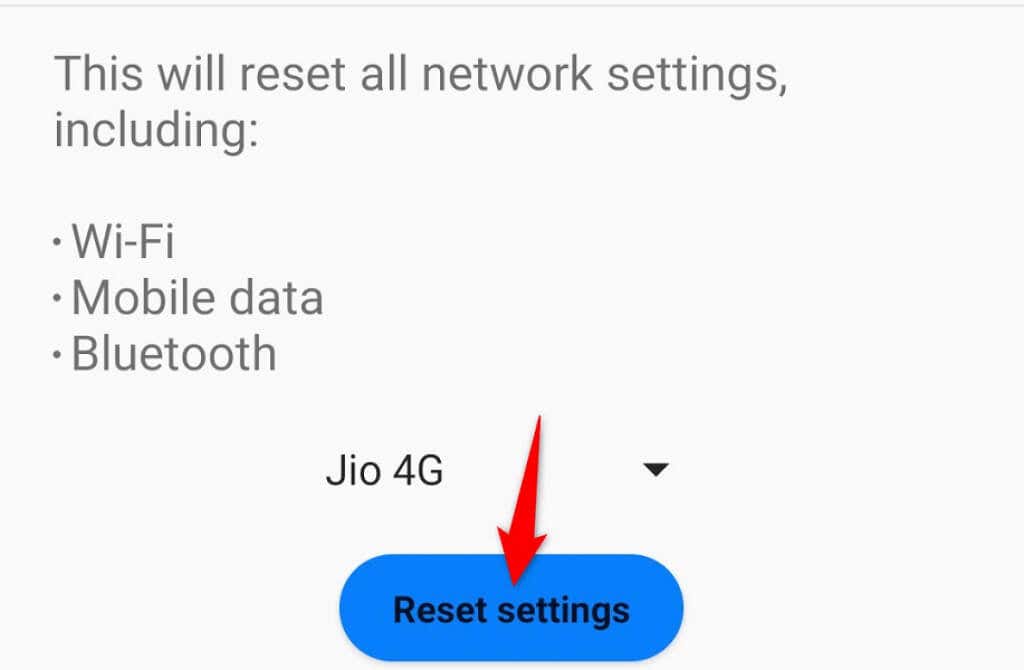
Spraw, aby Twoje urządzenie z Androidem pomyślnie uzyskało adres IP
Błąd „Nie udało się uzyskać adresu IP” w systemie Android uniemożliwia dostęp do Internetu w telefonie. Jeśli kiedykolwiek doświadczysz tego problemu i będziesz miał trudności z uzyskaniem adresu IP dla swojego telefonu, wypróbuj metody opisane powyżej.
Twoje telefon pomyślnie się połączy do Twojej sieci, umożliwiające dostęp do Internetu.
.